EliteBook 735 G5其锐龙版和Intel版在性能方面各擅胜场,一方面EliteBook 的素质誉满天下,一方面新锐龙平台的性价比极为突出,结合起来就不得了了。那么这款笔记本如何一键u盘安装win1
EliteBook 735 G5其锐龙版和Intel版在性能方面各擅胜场,一方面EliteBook 的素质誉满天下,一方面新锐龙平台的性价比极为突出,结合起来就不得了了。那么这款笔记本如何一键u盘安装win10系统呢?下面跟小编一起来看看吧。

安装方法:
安装前准备工作:
1、下载大白菜超级u盘启动制作工具 2、将u盘制作成u盘启动盘具
3、下载原版win10系统镜像并存入u盘启动盘;
EliteBook 735 G5怎么安装win10系统:
1、将u盘启动盘插入usb接口,重启电脑进入大白菜菜单界面,然后按方向键选择【02】大白菜 WIN8 PE标准版(新机器),回车键进入,如图所示:

2、进入大白菜pe界面后,在弹出的大白菜PE装机工具中选择ghost win10系统安装包,接着选择系统盘,点击确定,如图所示:
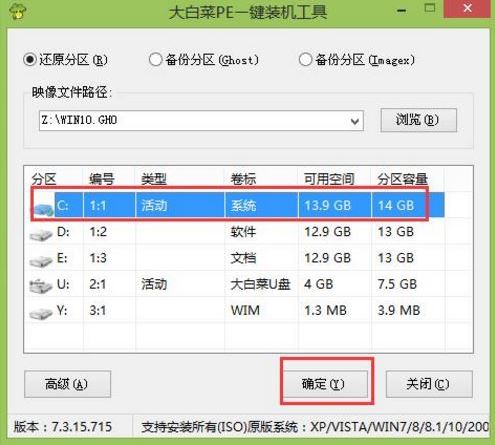
3、之后,我们只需等待系统释放完成,如图所示:
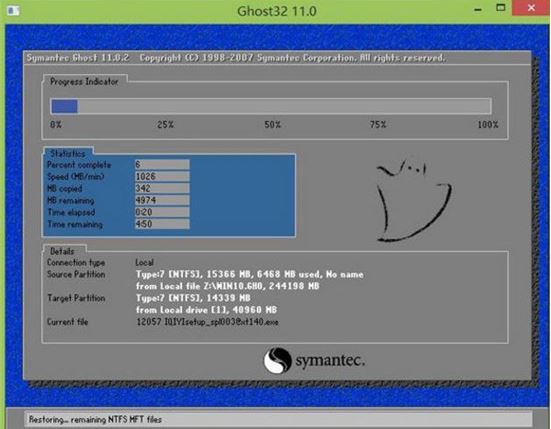
4、等系统释放完成后,重启电脑,等待系统设置完成我们就可以使用win10系统了,如图所示:
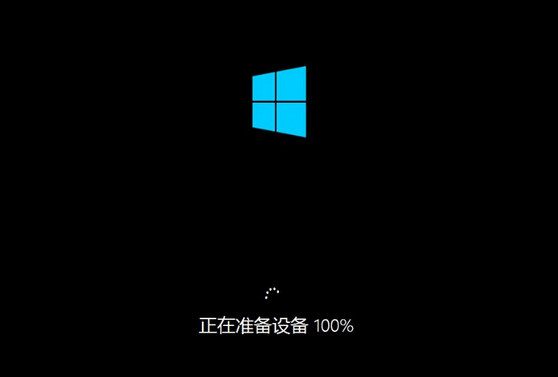
win10相关攻略推荐:
win10系统启动慢怎么办?详细处理步骤
win10系统出现输入法图标不显示怎么办?具体操作方法
win10怎么恢复出厂设置?win10恢复出厂设置教程
以上就是EliteBook 735 G5笔记本如何一键u盘安装win10系统操作方法,如果EliteBook 735 G5的用户想要安装win10系统,可以根据上述操作步骤进行安装。
